Πού πηγαίνουν οι λήψεις στο iPhone;
Miscellanea / / July 27, 2022

Το iPhone είναι μια από τις πιο εξελιγμένες και εύχρηστες συσκευές που κυκλοφορούν. Με άψογη ποιότητα και απρόσκοπτη λειτουργικότητα, έχει κερδίσει τον θαυμασμό σχεδόν όλων όσοι επιθυμούν να έχουν ένα smartphone. Με τις κομψές περιπλοκές του iPhone προκαλεί επίσης σύγχυση. Και οι άνθρωποι συχνά μένουν μπερδεμένοι για πολλά πράγματα, ένα είναι πού πηγαίνουν οι λήψεις στο iPhone. Μην ανησυχείτε, καθώς σας καλύψαμε και θα σας μάθουμε τη θέση λήψης στο iPhone.

Περιεχόμενα
- Πού πηγαίνουν οι λήψεις στο iPhone;
- Πού βρίσκονται τα Αρχεία στο iPhone;
- Πού μπορώ να βρω ληφθέντα αρχεία στο iPhone μου;
- Πού πηγαίνουν οι λήψεις PDF στο iPhone;
- Πώς να βρείτε λήψεις στο iPhone;
- Πώς να βρείτε ληφθέντα αρχεία PDF σε όλα τα iPhone, iPad, iPod;
- Πού βρίσκονται οι λήψεις μου στο Safari;
- Πώς μπορώ να βρω τις λήψεις μου στο Safari στο iPhone μου;
- Γιατί δεν μπορώ να βρω αρχεία στο iPhone μου;
Πού πηγαίνουν οι λήψεις στο iPhone;
Διαβάστε μέχρι το τέλος για να μάθετε πού πηγαίνουν οι λήψεις στο iPhone και τα βήματα που δείχνουν για να τις βρείτε σε βάθος χρησιμοποιώντας τις εικόνες για καλύτερη κατανόηση.
Πού βρίσκονται τα Αρχεία στο iPhone;
Τα αρχεία, μαζί με τους φακέλους τους, βρίσκονται στο Εφαρμογή αρχείων στο iPhone σας.
Πού μπορώ να βρω ληφθέντα αρχεία στο iPhone μου;
Ακολουθήστε τα παρακάτω βήματα για να βρείτε το ληφθέντα αρχεία:
1. Ανοιξε το Αρχεία εφαρμογή στο iPhone σας.
2. Πατήστε στο Ξεφυλλίζω καρτέλα από την κάτω γραμμή.
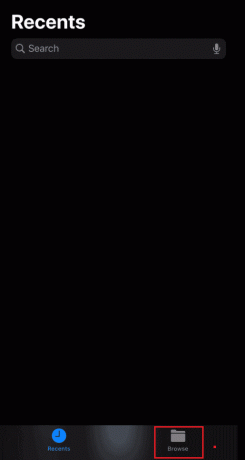
3Α. Πατήστε στο Λήψεις φάκελο κάτω από το Αγαπημένα Ενότητα.

3Β. Εάν ο φάκελος δεν είναι ορατός στην ενότητα Αγαπημένα, πατήστε το Στο iPhone μου > Λήψεις φάκελο κάτω από το Τοποθεσίες Ενότητα.
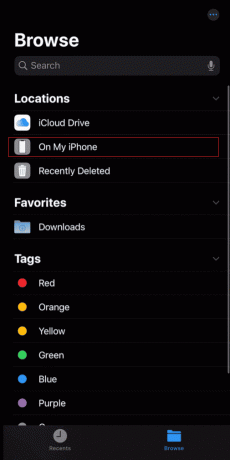
4. Όλα τα ληφθέντα αρχεία, συμπεριλαμβανομένων εκείνων στα οποία δεν αποθηκεύσατε Φωτογραφίες, θα είναι διαθέσιμο στο Λήψεις Ενότητα.

Διαβάστε επίσης: Πού πηγαίνουν οι μόνιμα διαγραμμένες φωτογραφίες;
Πού πηγαίνουν οι λήψεις PDF στο iPhone;
Οι λήψεις PDF συνήθως αποθηκεύονται στο δικό σας Φάκελος λήψεων, στο οποίο μπορείτε να έχετε πρόσβαση μέσω του Αρχεία εφαρμογή.
Πώς να βρείτε λήψεις στο iPhone;
Ακολουθήστε τα παρακάτω βήματα για να βρείτε λήψεις στο iPhone:
1. Εκκινήστε το Αρχεία εφαρμογή.
2. Πατήστε Περιήγηση > Λήψεις.

Εδώ, θα βρείτε συνήθως όλα τα αρχεία που έχετε κατεβάσει, συμπεριλαμβανομένων των εικόνων που δεν κάνατε αποθήκευση στις Φωτογραφίες.
Διαβάστε επίσης: Πώς μπορείτε να κάνετε λήψη των βίντεο OnlyFans στο iPhone
Πώς να βρείτε ληφθέντα αρχεία PDF σε όλα τα iPhone, iPad, iPod;
Ακολουθήστε τα παρακάτω βήματα για να βρείτε τα ληφθέντα αρχεία PDF σε όλα τα iPhone, iPad και iPod:
Σημείωση: Πρέπει να είστε συνδεδεμένοι με το ίδιο Apple ID στο Βιβλία εφαρμογή σε όλες αυτές τις συσκευές iPhone, iPad και iPod.
1. Ανοιξε το κατεβασμένο αρχείο PDF.
2. Πατήστε στο Εικονίδιο κοινής χρήσης από την κάτω γραμμή του αρχείου PDF.
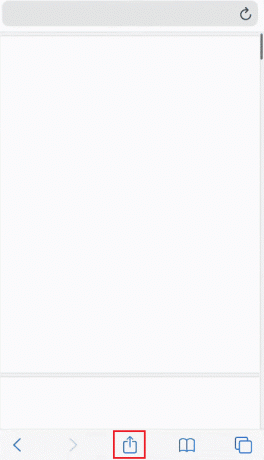
3. Πατήστε στο Βιβλία επιλογή αποθήκευσης του αρχείου PDF στην εφαρμογή Βιβλία.
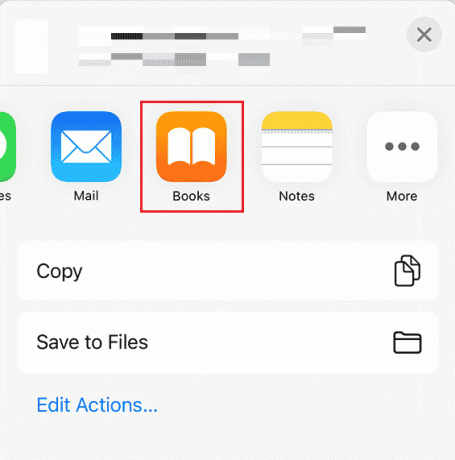
4. Ανοιξε το Βιβλία εφαρμογή σε οποιαδήποτε άλλη συσκευή iPhone, iPad και iPod. Θα βρείτε το αποθηκευμένο αρχείο PDF στο Βιβλιοθήκη ενότητα της εφαρμογής.
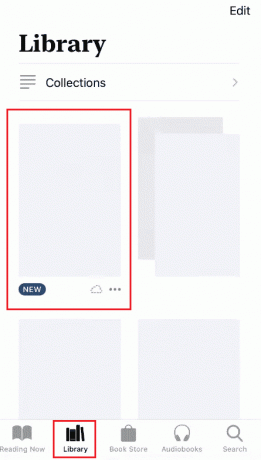
Διαβάστε επίσης: Πώς να μεταφέρετε τη λίστα αναπαραγωγής από το iPhone στο iTunes
Πού βρίσκονται οι λήψεις μου στο Safari;
Μπορείτε να βρείτε τα ληφθέντα αρχεία σας πατώντας στο Εικονίδιο λήψης από την επάνω δεξιά γωνία της εφαρμογής Safari.
Πώς μπορώ να βρω τις λήψεις μου στο Safari στο iPhone μου;
Ακολουθήστε τα παρακάτω βήματα για να βρείτε λήψεις στο Safari:
1. Ανοιξε το Σαφάρι εφαρμογή στη συσκευή σας iPhone.
2. Πατήστε στο Εικονίδιο λήψης από την πάνω δεξιά γωνία.
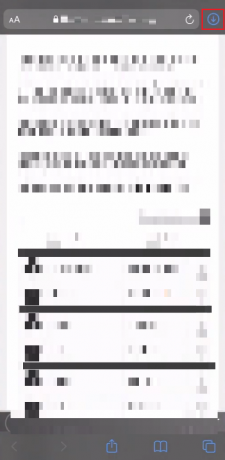
3. Πατήστε σε οποιοδήποτε επιθυμητό αρχείο λήψης από τη λίστα.
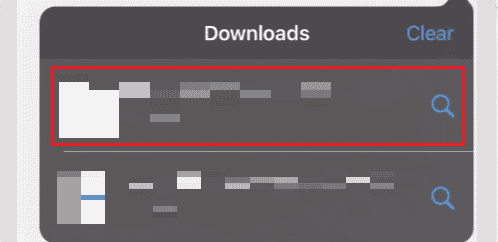
4. ο Λήψεις φάκελο στο Αρχεία η εφαρμογή θα ανοίξει. Μπορείτε να βρείτε όλα τα αρχεία που έχετε λάβει από το Safari σε αυτόν τον φάκελο.

Γιατί δεν μπορώ να βρω αρχεία στο iPhone μου;
Εάν δεν μπορείτε να βρείτε τα αρχεία στη θέση λήψης στο iPhone, οι παρακάτω μπορεί να είναι οι πιθανοί λόγοι:
- Μπορεί να έχετε κατά λάθος διέγραψε τα αρχεία.
- Το αποθηκεύσατε σε α τοποθεσία που δεν θυμάστε.
- Το αποθηκεύσατε iCloud αλλά το αναζητούν στην εφαρμογή Αρχεία.
- Εσείς δεν έχουν συγχρονιστεί την τρέχουσα συσκευή σας με άλλες συσκευές Mac που διαθέτετε.
Συνιστάται:
- Διορθώστε το εργαλείο GIMP Paintbrush που δεν λειτουργεί
- Πώς να δείτε παλιές ειδοποιήσεις στο iPhone
- Πώς να κατεβάσετε το Master Royale στο iPhone
- Πού εγκαθιστά τα παιχνίδια του Microsoft Store;
Ελπίζουμε να καταλάβατε πού πηγαίνουν οι λήψεις στο iPhone και μπόρεσαν να βρουν όλα τα αρχεία στο iPhone σας με επιτυχία. Μπορείτε να υποβάλετε τις απορίες σας σχετικά με αυτό το άρθρο και τις προτάσεις θεμάτων για μελλοντικά άρθρα στην παρακάτω ενότητα σχολίων.



